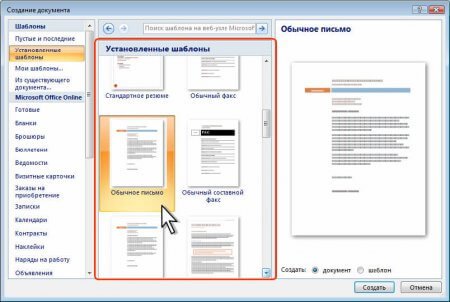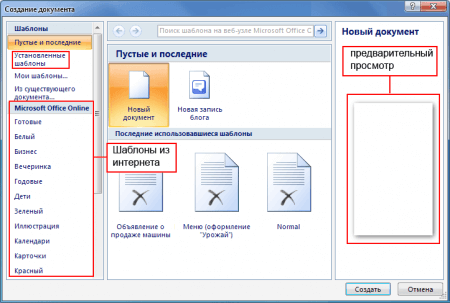Создание шаблонов в Word
Рутинная работа в текстовом редакторе легко сводится к минимуму, если сделать шаблоны для наиболее популярных типов документа. Создание шаблона в Word происходит за считанные минуты, но позволяет пользователям экономить время при выполнении однотипных операций: добавлении заголовков, реквизитов, текстовых блоков и прочих элементов, повторяющихся из одного документа в другой.
Вы можете создать шаблон в Word несколькими способами: взяв за основу готовый файл и удалив лишние детали или начать с самого начала, добавляя лишь необходимые элементы. Более подробно мы рассмотрим именно второй способ.
Пошаговая инструкция
Обратите внимание, что данный метод применим и к более ранним версиям текстового редактора Word.
- Создайте пустой документ и сохраните его: Файл/Сохранить как.
- В появившемся окне выберите тип файла «Шаблон документа».
- Откроется папка с одноименным названием, в которую по умолчанию сохраняются все шаблоны. Придумайте имя для файла и жмите кнопку «Сохранить».
Теперь вам следует определить: какие элементы будут в тексте и где они расположатся. Если формат письма – официальный, то в нем должно быть название компании, логотип и реквизиты, далее следует непосредственно текст, а в конце – должность, данные и контакты отправителя.
Если необходимо обезопасить шаблон от возможных изменений со стороны других пользователей – включите защиту. Откройте раздел «Сервис/Защитить документ». В появившемся окошке следует поставить «галочку» на пункте «Разрешить только указанный способ редактирования», а в выпадающем перечне выбрать параметр «Только чтение». Если в некоторых областях предполагается редактирование, то следует отметить их мышкой и щелкать по полю «Исключения».
Создание шаблона в Word - окончено, при двойном щелчке на названии файла – откроется новый документ с заполненными ранее полями.